如何打开摄像头,详细教您Win7摄像头怎么打开
- 分类:win7 发布时间: 2018年01月20日 14:00:05
使用笔记本电脑的用户都晓得笔记本自带有摄像头功能,不像台式电脑需要连接摄像头,在笔记本win7系统中直接打开摄像头就可以使用,非常方便。不过有用户一般的情况下都没有去摸索,尝试很多方法还是失败,下面,小编就来跟大家说说Win7摄像头的打开方法了。
相信有用户遇到这么一个问题了,win7系统却找不到摄像头快捷在哪,只能从程序里面调出摄像头功能,不知道内情的人还以为是摄像头的驱动没有安装呢,因此给有需要的win7用户在使用摄像头的时候制造了不小的麻烦。下面,小编就来给大家带来了Win7摄像头的打开教程了。
如何打开摄像头
打开开始菜单,右键“计算机”选择“管理”。
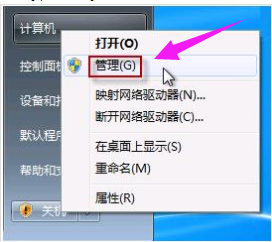
电脑摄像头电脑图解-1
在“计算机管理”窗口左边一栏,双击“设备管理器”。然后,从右边栏中找到“图像设备”,点开。在摄像头设备上右键鼠标,选择“属性”。
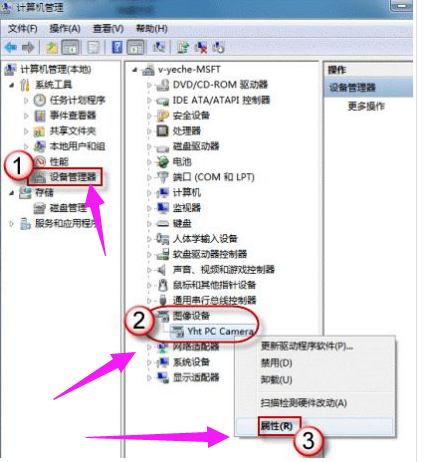
Win7电脑图解-2
在“驱动程序”选项卡上,单击“驱动程序详细信息”,可以看到.exe 文件的详细路径
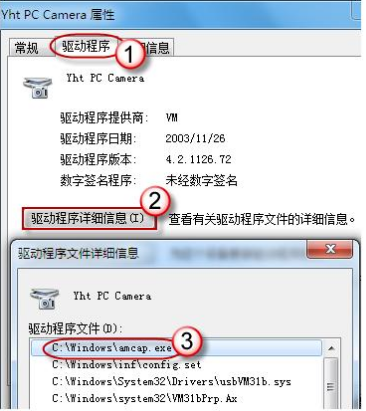
电脑摄像头电脑图解-3
在系统盘中,循路径找到这个程序文件,右键鼠标,选择“创建快捷方式”,存放到桌面上。

Win7电脑图解-4
回到桌面,右键单击快捷方式,“复制”。然后打开如下文件夹:
系统盘:\Users\用户名\AppData\Roaming\Microsoft\Windows\Network Shortcuts
例如 C:\Users\xiaoyi\AppData\Roaming\Microsoft\Windows\Network Shortcuts
(AppData 是隐藏文件夹。如果看不到,请点击“组织”-〉“文件夹和搜索选项”。在“查看”选项卡上点选“显示隐藏的文件、文件夹和驱动器”。)
将快捷方式“粘贴”进来。

摄像头电脑图解-5
打开“计算机”,现在就可以看到摄像头图标了。
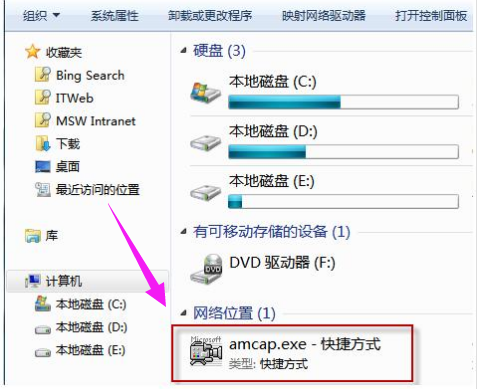
打开摄像头电脑图解-6
以上就是Win7摄像头的打开教程了。
猜您喜欢
- 展示win7系统如何恢复出厂设置..2019/07/24
- 小编教你系统硬盘gpt转换.2017/09/18
- win7升级win10系统教程步骤2021/12/08
- 细说最新win7旗舰版激活密钥推荐..2018/12/20
- 用u盘安装win7系统解决方法2017/11/18
- WIN7系统怎么恢复出厂设置的教程..2021/12/18
相关推荐
- 老司机教你怎么正确的使用电脑键盘.. 2019-01-14
- 输入法不见了怎么办,详细教您电脑输入.. 2018-08-08
- 为你解答win7 C盘空间小怎么办.. 2019-03-06
- 手把手教你windows7系统错误报告怎么.. 2018-12-19
- 打开光盘镜像文件,详细教您怎么打开光.. 2018-06-11
- 蓝屏代码0x000007b如何解决 2021-06-17




 粤公网安备 44130202001059号
粤公网安备 44130202001059号